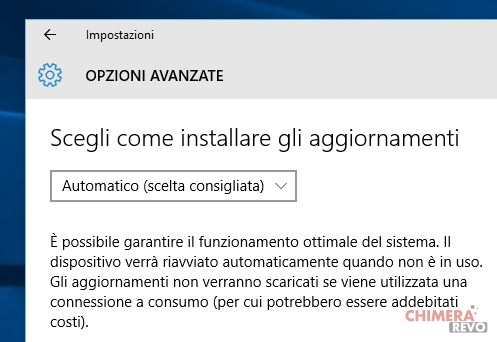Windows 10 è un sistema operativo dalle mille funzionalità. A volte può risultare molto più comodo dei suoi predecessori, anche grazie alle app e alla grande integrazione con la rete. E’ questo il motivo, oltre che la politica degli aggiornamenti, per cui il sistema operativo scarica tanti dati e aggiornamenti in background. Ciò, però, non va bene se ci si affida ad una connessione a consumo.
Microsoft ha pensato anche a questo: in Windows 10 è presente una funzionalità che permette di bloccare il download dei dati in background e abilitare la connessione a consumo. Farlo permette sì di risparmiare dati su Windows 10 ma alcune app ed alcuni programmi potrebbero non funzionare come di consueto.
Ad esempio non verranno aggiornati dati ed informazioni in tempo reale: il sistema operativo non scaricherà dati a meno che il programma o l’app non sia esplicitamente aperta. Con questa procedura è inoltre possibile evitare il download degli aggiornamenti automatici.
Vi ricordiamo che tenere aggiornato il sistema operativo è fondamentale per garantire più sicurezza e stabilità possibili. Procedete alla disattivazione degli aggiornamenti automatici soltanto se sapete ciò che fate e siete pienamente consapevoli di ciò a cui andate incontro.
Detto ciò, ecco la procedura per risparmiare dati su Windows 10 impostando la connessione a consumo.
Impostare connessione a consumo in Windows 10
Risparmiare dati su Windows 10 è semplice. Collegatevi alla rete a consumo, ri-aprite il menu di rete dalla barra di sistema, fate click/tap sulla rete a cui siete connessi e selezionate Proprietà.
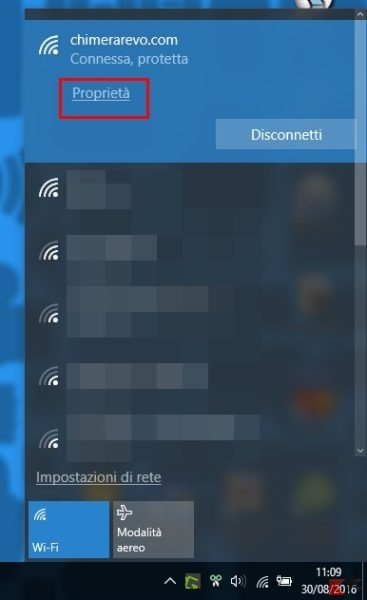
Dal pannello che si aprirà, scendete in basso fino a trovare la voce Imposta come connessione a consumo e spostate su Attivato il relativo interruttore.
Per ripristinare il normale comportamento della rete e disattivare la modalità di risparmio dati dovrete semplicemente spostare su disattivato il medesimo interruttore. Il procedimento va fatto per ciascuna rete su cui intendete risparmiare dati.
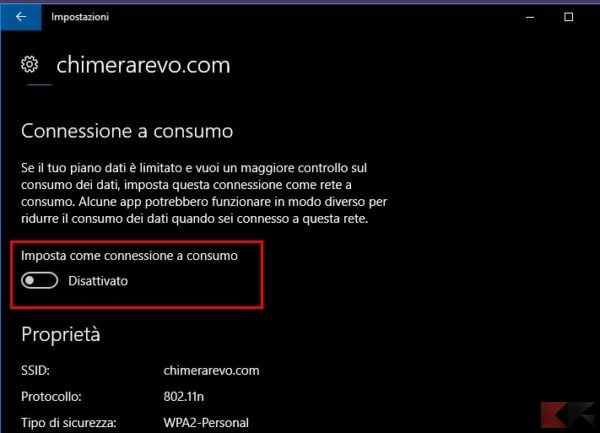
Se invece non avete installato Anniversary Update la procedura è leggermente diversa: potrete impostare la connessione a consumo seguire il primo procedimento della guida segnalata in basso.
Alternativamente, potete abilitare la connessione a consumo andando su Start > Impostazioni > Rete e Internet > Wi-Fi > Gestisci reti note e da qui selezionare la Wi-Fi e poi Proprietà. Vi ritroverete di fronte alla schermata di cui vi abbiamo parlato poco su dove potrete abilitare e impostare la connessione a consumo.
L'articolo Connessione a consumo in Windows 10 appare per la prima volta su ChimeraRevo - Il miglior volto della tecnologia.